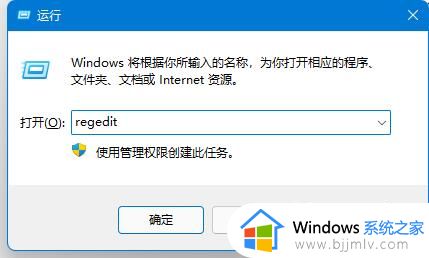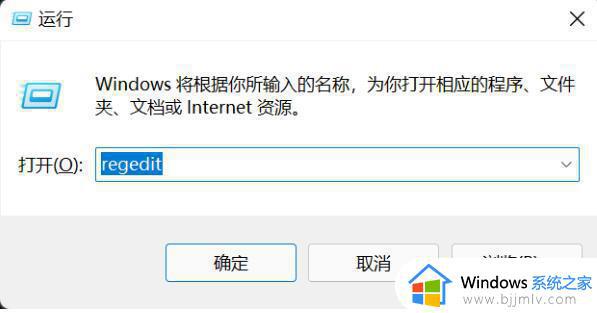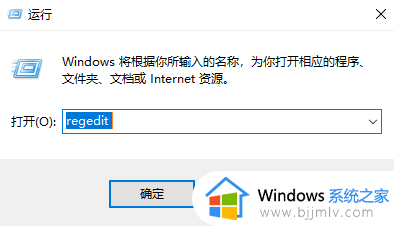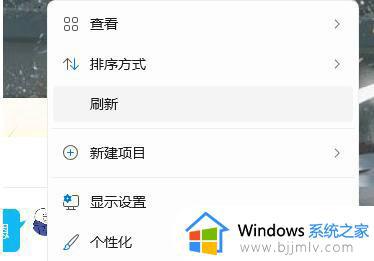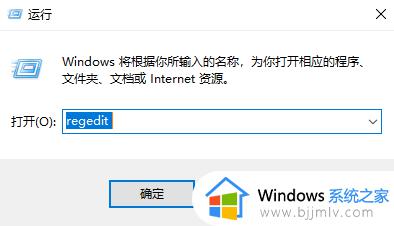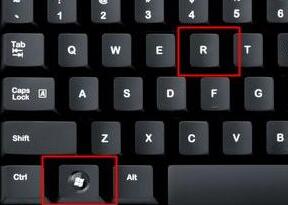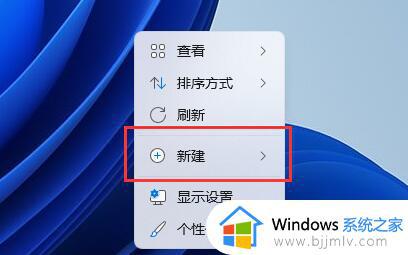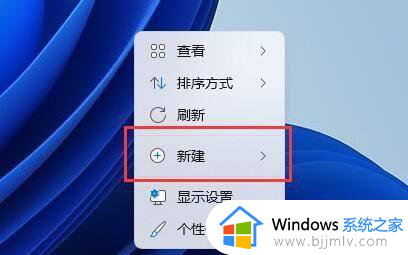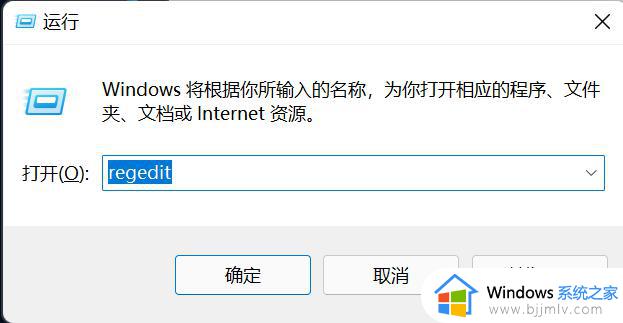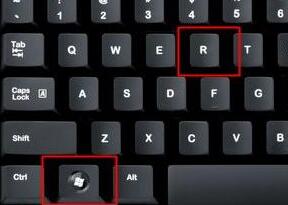win11右键新建里面没有word和Excel文档如何解决
对于使用win11系统办公的用户来说,经常需要在电脑中新建word和Excel文档来进行编辑,可是当用户在win11电脑桌面上点击鼠标右键时,却发现新建选项中没有word和Excel文档的存在,对此win11右键新建里面没有word和Excel文档如何解决呢?下面小编就来教大家介绍方法。
具体方法如下:
1、点击开始,找到运行功能键,输入regedit,点击确定;
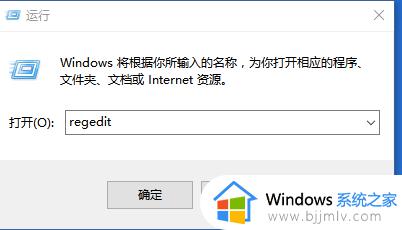
2、在左侧找到“HKEY_CLASSES_ROOT”选项,并展开;
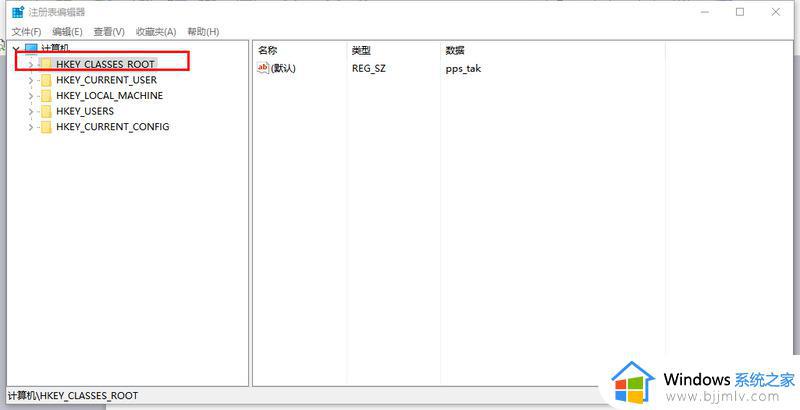
3、打开后,在下面的文件里找到“docx”;
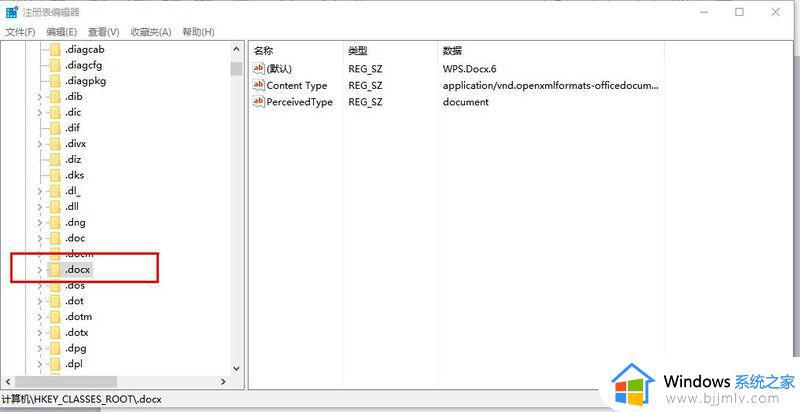
4、找到之后,双击(默认)一项,将其改为 Word.Document.12;
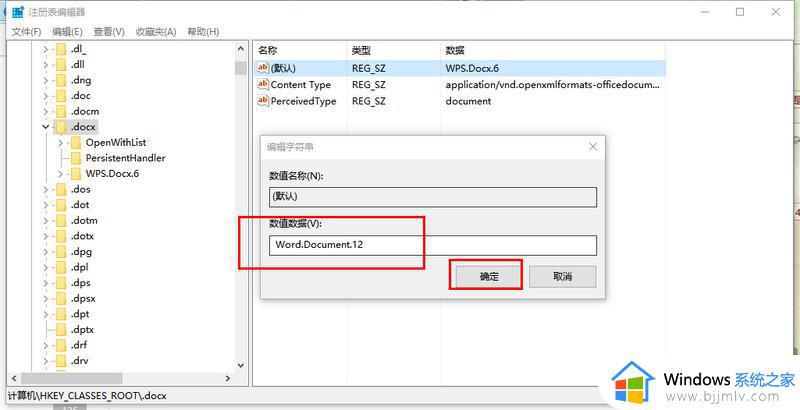
5、同样的方法,我们找到“xlsx”,并将默认改为Excel.Sheet.12,此外找到“pptx”,将默认改为PowerPoint.Show.12;
6、改完后关闭注册表,回到桌面后刷新,发现新建中这三样就又出现了。
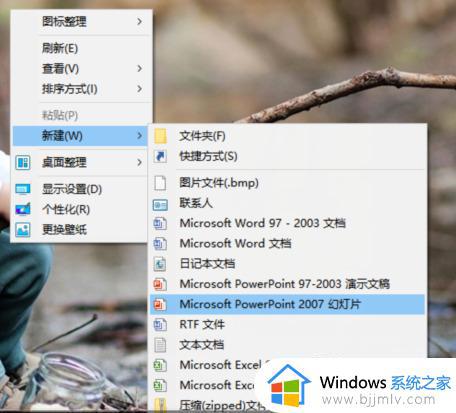
以上就是有关win11右键新建里面没有word和Excel文档如何解决全部内容了,如果您也遇到此类问题,可以按照小编讲解的方法来解决,希望这些方法能帮助到大家。